 |
 |
対処方法 |
| |
2010年2月発売LaVie Lightでは、「LaVie Light メニュー」でアイコンの配置を変更できます。

LaVie Light メニューでアイコンの配置を変更するには、以下の操作手順を行ってください。
【操作手順】
- 「スタート」→「すべてのプログラム」→「LaVie Light メニュー」→「LaVie Light メニュー」の順にクリックします。
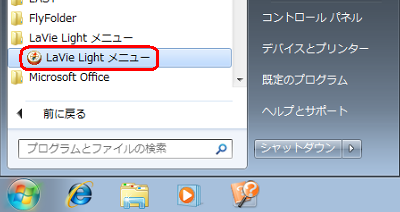
または、デスクトップ上の「LaVie Light メニュー」アイコンをダブルクリックします。
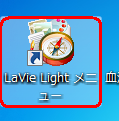
- 画面右上の「設定」(
 )をクリックします。 )をクリックします。

- 「ソフトの登録」タブをクリックし、アイコンの配置を変更したいソフトを選択(クリック)し、「上へ」または「下へ」ボタンをクリックして配置を変更します。
配置が決まったならば「OK」ボタンをクリックします。
※ 複数のアイコンの配置を変更したい場合は、全アイコンの配置を変更した後に「OK」ボタンをクリックします。
ここでは例として、「Windows Media Player」を選択(クリック)します。
《移動前》
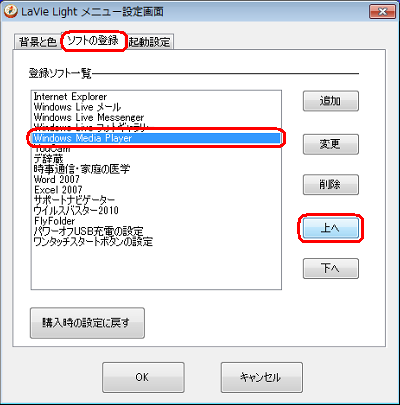
《移動後》
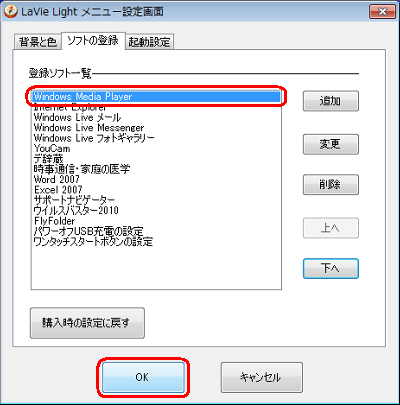
以上で操作完了です。
アイコンの配置が変更されたことを確認してください。
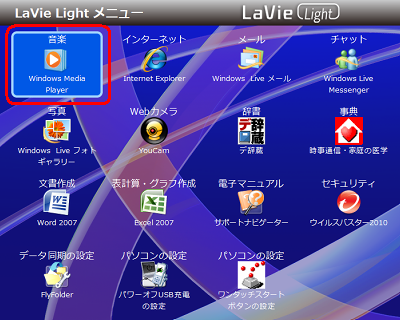
|
 |
関連情報 |
| |
2010年2月発売LaVie LightでLaVie Light メニューの背景を変更する方法は、以下の情報を参照してください。
 情報番号:011794 情報番号:011794
2010年2月発売LaVie LightでLaVie Light メニューのフォーカスと文字の色を変更する方法は、以下の情報を参照してください。
 情報番号:011795 情報番号:011795
2010年2月発売LaVie LightのLaVie Light メニューでソフトを登録/削除する方法は、以下の情報を参照してください。
 情報番号:011796 情報番号:011796
2010年2月発売LaVie LightのLaVie Light メニューでアイコンのタイトル/名称/説明を変更する方法は、以下の情報を参照してください。
 情報番号:011806 情報番号:011806
2010年2月発売LaVie LightのLaVie Light メニューで背景およびフォーカスと文字の色、登録ソフトを購入時の設定に戻す方法は、以下の情報を参照してください。
 情報番号:011797 情報番号:011797
|
 |
補足 |
| |
特にありません。 |
|
|




